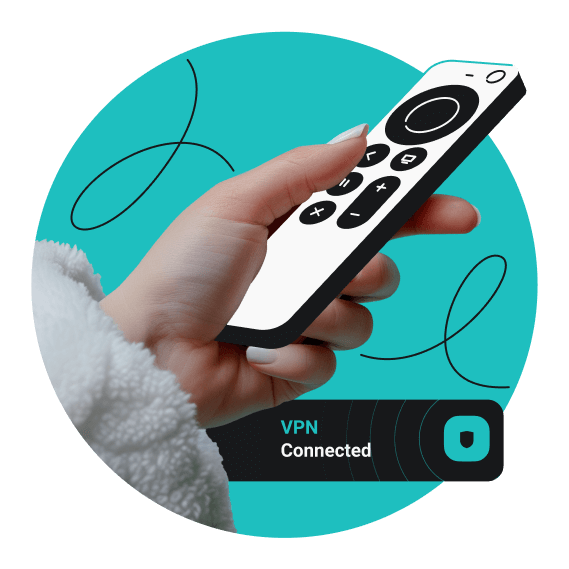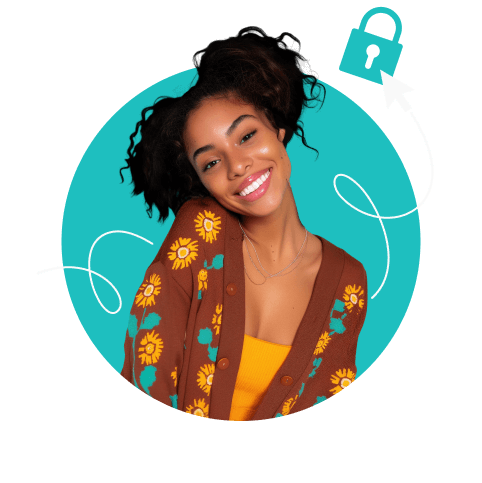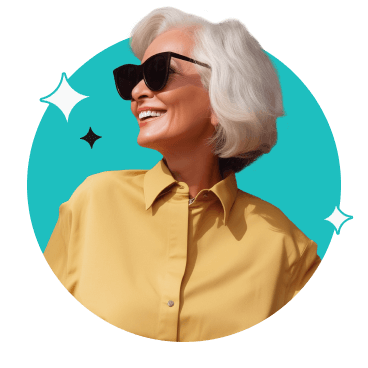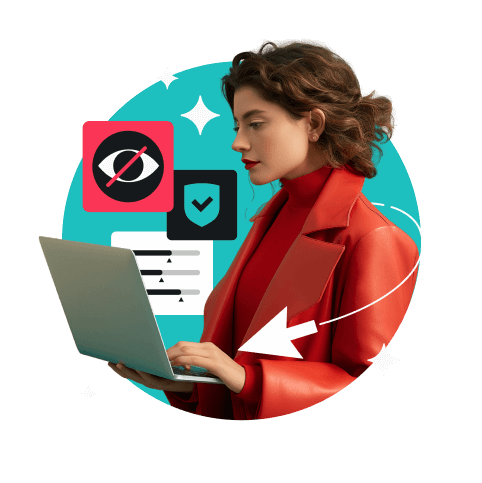只有搭载 tvOS 操作系统的 Apple TV 才能运行 VPN 应用程序,即 AppleTV HD 和各版本的 Apple TV 4K 才能兼容。旧版 Apple TV(第一代、第二代和第三代)不支持第三方应用程序。如果您想将 VPN 应用于这些 TV,就需要采取点方法了。以下是一些可行的方法:
是的,您可以将 VPN 应用程序下载到 Apple TV HD 或 Apple TV 4K 上。您可以通过 App Store 来下载——安装步骤与其他应用程序一样。对于旧版 Apple TV, 只能通过路由器或其他设备共享 VPN 服务的方式才能连接 VPN。